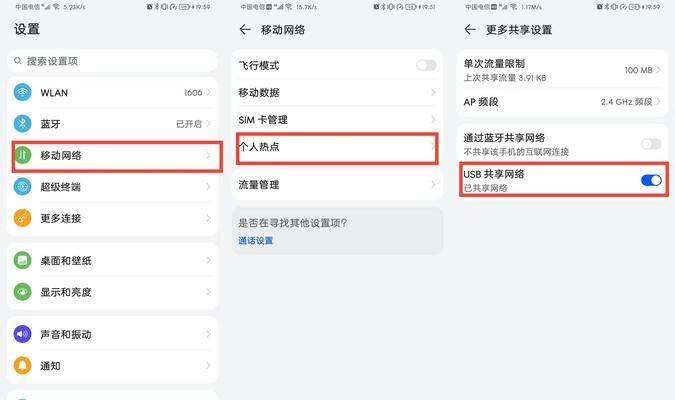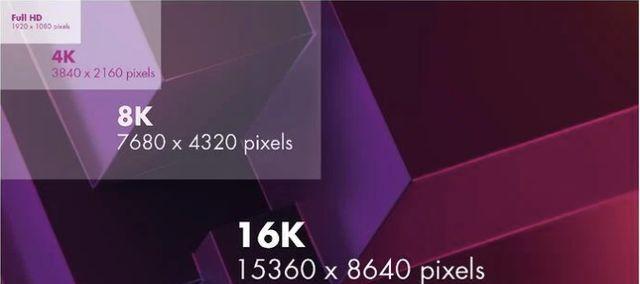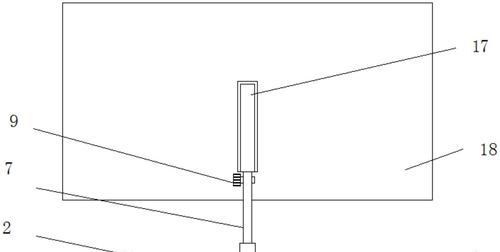随着科技的不断进步,视频监控系统在安全防范中的作用愈发重要。球机监控器,以其全方位旋转、高清晰度的特点,被广泛应用于各种场所。但当您需要将球机监控器连接到电脑显示器进行操作或监控时,可能会遇到一些技术问题。本文将为您提供球机监控器连接电脑显示器的详细步骤,并针对可能出现的连接问题给出解决方案,以助您轻松搭建监控系统。
球机监控器连接电脑显示器的步骤
准备工作
在连接之前,请确保球机监控器和电脑都已经开启,并且网络环境稳定。确保球机监控器与电脑的连接线(如HDMI线、VGA线等)齐全且完好无损。
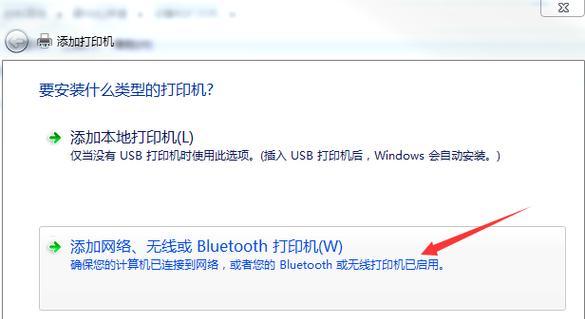
步骤一:连接线缆
使用合适的线缆将球机监控器的输出端口连接至电脑显示器的输入端口。如果球机使用的是HDMI输出,那么就需要使用HDMI线将球机与显示器连接。若使用的是VGA输出,则需使用VGA线连接。
步骤二:检查连接状态
连接完成后,请检查电脑显示器是否能够检测到新的信号源。通常,显示器上会有一个按钮用于切换信号源,您可以试着切换不同的信号源,直到找到正确的输入信号,显示器上便会出现球机监控器的画面。
步骤三:安装驱动与软件
大多数球机监控器在连接电脑显示器后需要安装相应的驱动程序和监控软件。请从球机制造商的官方网站下载最新版本的驱动程序和监控软件,并按照提示进行安装。
步骤四:配置监控软件
安装完驱动和软件后,您需要按照软件的向导来配置监控器的参数,如IP地址、端口号等。根据实际情况,设置分辨率和帧率等,以保证监控画面的清晰流畅。
步骤五:测试监控功能
配置完成后,进行实际的测试,检查球机监控器的转动、缩放等功能是否正常,以及录像、报警等附加功能是否可以正常使用。
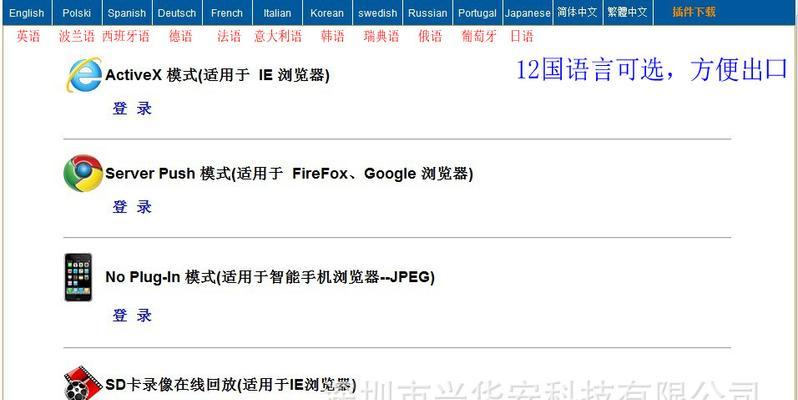
遇到连接问题怎么办?
问题一:显示器没有信号输入
解决方法:
1.检查所有连接线是否连接牢固,有无损坏。
2.确认球机监控器和电脑显示器的电源都已打开。
3.尝试更换另一条连接线,排除线缆故障问题。
4.若使用无线连接,请检查无线传输模块是否正常工作。
问题二:监控器画面不显示
解决方法:
1.确认监控软件是否已经正确安装并运行。
2.检查显示器的输入信号是否设置正确。
3.查看软件设置中是否有针对画面显示的特定参数设置,比如分辨率和刷新率是否与显示器支持的范围匹配。

问题三:球机无法控制
解决方法:
1.确认网络连接稳定,并检查监控软件的网络配置是否正确。
2.检查球机控制端口和权限设置,确保您有操作的权限。
3.若软件支持,尝试重新扫描或添加监控设备。
问题四:画面卡顿或延迟
解决方法:
1.调整视频流的传输设置,如降低分辨率或帧率。
2.确保电脑的配置足够运行监控软件,如CPU、内存和显卡。
3.检查网络带宽,是否由于带宽不足导致画面传输不畅。
通过以上步骤,您应该能够顺利连接球机监控器到电脑显示器,并处理一些常见的连接问题。如果问题仍然无法解决,建议联系球机监控器的技术支持团队寻求专业帮助。维护良好的监控系统是确保安全的关键,希望本文能为您提供所需的所有信息,让您的监控体验更加顺畅。